Հեղինակ:
Randy Alexander
Ստեղծման Ամսաթիվը:
1 Ապրիլ 2021
Թարմացման Ամսաթիվը:
1 Հուլիս 2024
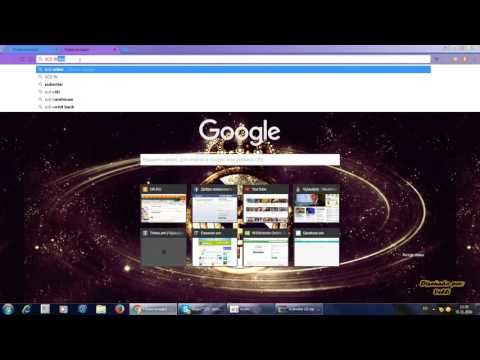
Բովանդակություն
Mp3 նվագարկիչը մի բան է, որը թույլ է տալիս երաժշտություն լսել ցանկացած վայրում: Անկախ նրանից ՝ ունեք iPod, San սկավառակ, Coby կամ որևէ այլ տեսակի երաժշտական նվագարկիչ, ձեր համակարգչից երաժշտություն երաժշտական սարքի տեղափոխելը դեռ համեմատաբար հեշտ է: Երաժշտության որոշ նվագարկիչներ ունեն իրենց սեփական ծրագրաշարը, իսկ ոմանք օգտվում են ձեր համակարգչում առկա ծրագրերից: Մինչ iPod- ը համատեղելի է միայն iTunes- ի հետ, մյուս Mp3 նվագարկիչները հիմնականում պակաս սահմանափակ են:
Քայլեր
3-ի մեթոդը 1. Օգտագործեք iTunes- ը iPod- ի կամ այլ սարքի հետ
Տեղադրեք iTunes- ը: iTunes- ը ներկառուցված է Mac օպերացիոն համակարգում, և Windows օգտվողները պետք է ներբեռնեն և տեղադրեն ծրագրաշարը http://www.apple.com/itunes/download- ից:
- Սեղմեք «Ներբեռնել հիմա» -ը `տեղադրման ծրագիրը ներբեռնելու համար: Theրագիրը ներբեռնելուց հետո գործարկեք տեղադրման ծրագիրը և հետևեք էկրանին տրված հրահանգներին:
- Եթե օգտագործում եք Internet Explorer- ը և iTunes- ը ներբեռնելու խնդիր ունեք, գուցե անհրաժեշտ լինի կարգաբերել Pop-up Blocker- ի զտման մակարդակը (pop-up blocker): Գնացեք Internet Explorer- ի «Ինտերնետային ընտրանքներ» ընտրացանկում և կտտացրեք «Գաղտնիություն»: Pop-up Blocker- ի տակ կտտացրեք «Կարգավորումներ» կետին և ֆիլտրի մակարդակը սահմանեք «Միջին»:

Երաժշտություն ավելացրեք ձեր iTunes գրադարանում: Առաջին անգամ iTunes- ը գործարկելիս համակարգիչը սկանավորելու է երաժշտություն ՝ գրադարանին ավելացնելու համար (Գրադարան): Եթե դուք շատ երաժշտություն եք ավելացրել կամ ձեր գրադարանում ֆայլեր չեք տեսնում, դա անելու եւս երկու եղանակ կա.- Քաշեք պանակը iTunes- ի մեջ: Եթե Mac եք, պետք է բացեք Finder- ը և կտտացրեք Երաժշտությանը, այնուհետև ցանկալի պանակը քաշեք և գցեք ձեր iTunes գրադարանում: Եթե Windows եք օգտագործում, սեղմեք Հաղթել+Ե File Explorer- ը բացելու համար անցեք ձեր երաժշտական պանակը և քաշեք և գցեք այն ձեր iTunes գրադարանում:
- Մեկ այլ միջոց (երկու գործառնական համակարգերում) `File- ի ընտրացանկը բացելն ու կտտացնել« Ավելացնել գրադարանին »: Ընտրեք մեկ կամ ավելի թղթապանակներ, որոնք ցանկանում եք ավելացնել և կտտացրեք «Լավ»:
- Եթե չգիտեք, թե որտեղ են պահվում ձեր երաժշտական ֆայլերը ձեր Windows համակարգչում, սեղմեք Հաղթել+Ֆ Windows- ի որոնումը բացելու համար: Տիպ
*. mp3 (կամ.ogg,.ֆլակ,.mp4 և այլն ...) որոնման դաշտում և սեղմել Մտեք, Երբ տեսնում եք որոնման արդյունքները, աջ սեղմեք ֆայլի վրա և ընտրեք «Հատկություններ»: Ֆայլի ամբողջական ուղին կհայտնվի Տեղադրության կողքին:

Միացրեք MP3 նվագարկիչը համակարգչին: Օգտագործեք USB սարքը, որը եկել է ձեր սարքը, ձեր սարքը համակարգչին միացնելու համար: Եթե դա առաջին անգամ եք անում, ձեր համակարգիչը կսկսի ավտոմատ կերպով տեղադրել վարորդները:
ITunes- ում որոնեք MP3 նվագարկիչ: Քանի դեռ Mp3 նվագարկիչը համատեղելի է iTunes- ի հետ, սարքը ավտոմատ կերպով կցուցադրվի ծրագրակազմում: Եթե խնդիրներ եք ունեցել, համոզվեք, որ օգտագործում եք iTunes- ի վերջին տարբերակը:
- ITunes 10 և ներքևում. Ձեր սարքը կհայտնվի էկրանի ձախ կողմում ՝ «Սարքեր» ցանկի տակ: Սարքը կարող է հայտնվել որպես Mp3 նվագարկչի արտադրող (օրինակ ՝ «Sony Mp3») կամ ձեր անունը (օրինակ ՝ «Maria's iPod»):
- ITunes 11. ITunes- ի վերեւի աջ անկյունում iTunes Store- ի հղման մոտ պատկերակ է հայտնվում: Դուք պետք է տեսնեք մի փոքրիկ պատկերակ, որը ներկայացնում է Mp3 նվագարկիչը, որի կողքին կա սարքի անունը:
- ITunes 12. Կտտացրեք Mp3 նվագարկչի պատկերակին iTunes- ի վերին ձախ անկյունում:

Քաշեք և թողեք ֆայլերը գրադարանից Mp3 նվագարկչի վրա: Կարող եք միաժամանակ սեղմել և թողնել յուրաքանչյուր երգ սարքի կամ մի քանի երգերի վրա:- Եթե չեք կարող երաժշտություն գցել սարքի վրա, կրկնակի սեղմեք սարքի վրա և ձախ կողպեքում ընտրեք «Ամփոփում»: Հայտնվող ընտրացանկում ոլորեք ներքև դեպի Ընտրանքներ և նշեք «Ձեռքով կառավարել երաժշտությունն ու տեսանյութերը» դաշտը:
- Եթե դեռ խնդիրներ կան, փորձեք անջատվել, ապա նորից միանալ Mp3 նվագարկչին: Եթե դա չի աշխատում, փորձեք վերագործարկել iTunes- ը:
Անջատեք սարքը վարդակից: Ընտրեք ձեր սարքը iTunes- ում և սեղմեք Cmd+Ե եթե Mac եք, կամ Ctrl+Ե եթե օգտագործում եք Windows: Անջատեք երաժշտական նվագարկիչը:
Սպասեք, որ Mp3 նվագարկիչը սկանի է նոր ֆայլը: Սովորաբար դա տեղի է ունենում ավտոմատ կերպով սարքը համակարգչից անջատելուց հետո: Եթե ֆայլը չի հայտնվում Երաժշտության ընտրացանկում, վերագործարկեք սարքը ՝ սկանավորումը սկսելու համար: գովազդ
3-ի մեթոդը 2. Windows 7-ի, 8.1-ի կամ Vista- ի վրա օգտագործեք Windows Media Player
Բացեք Windows Media Player- ը: Սա չի աշխատում iPod- ների հետ, բայց սովորաբար գործելու է շատ այլ MP3 նվագարկիչների հետ: Կտտացրեք Start- ին, ապա որոնման դաշտում մուտքագրեք Media բառը: Երբ Windows Media Player- ը հայտնվում է որոնման արդյունքներում, կտտացրեք այն բացելու համար:
Երաժշտություն ավելացրեք Media Player գրադարանում: Եթե նախկինում չեք օգտագործել Media Player- ը, ապա ձեզ հարկավոր է երաժշտական ֆայլեր ավելացնել ձեր գրադարանում:
- Կտտացրեք «Կազմակերպել» կոճակին, ապա կտտացրեք «Կառավարել գրադարանները»: Ընտրեք «Երաժշտություն»:
- Երաժշտական գրադարանների տեղակայությունների երկխոսության դաշտում ընտրեք ձեր երաժշտությունը պարունակող պանակը և կտտացրեք «Ներառեք պանակը» ՝ այն Media Player- ին ավելացնելու համար:
- Եթե չգիտեք, թե որտեղ է պահվում երաժշտությունը, կարող եք որոնել ձեր համակարգիչը ՝ սեղմելով Հաղթել+Ֆ Windows- ի որոնումը բացելու համար: Տիպ
*. mp3 որոնման դաշտում և սեղմել Մտեք, Երբ որոնման արդյունքները վերադարձվում են, աջով կտտացրեք ֆայլի վրա և ընտրեք «Հատկություններ»: Ֆայլի ամբողջական ուղին կցուցադրվի Տեղադրության կողքին:
Միացրեք MP3 նվագարկիչը համակարգչին: Սարքը ձեր համակարգչի հետ միացնելու համար օգտագործեք USB մալուխը: Եթե դա առաջին անգամ եք անում, ձեր համակարգիչը կսկսի ավտոմատ կերպով տեղադրել վարորդները: Եթե ձեր MP3 նվագարկիչը ձայնասկավառակի կամ վարորդների տեղադրման վերաբերյալ հրահանգների հետ է, հետեւեք ձեր նվագարկչի համար արտադրողի հատուկ ցուցումներին տրված հրահանգներին:
Ընտրեք համաժամացման ձև: Եթե ձեր Mp3 նվագարկիչն առաջին անգամ միացված է Windows Media Player- ին, սարքը կհամաժամացվի ՝ հիմնվելով այն բանի վրա, ինչը լավագույնն է համարվում ձեր սարքի համար:
- Ավտոմատ համաժամացումը կընտրվի, եթե Mp3 նվագարկիչն ունի ավելի քան 4 ԳԲ պահեստային տարածք, իսկ ձեր գրադարանի բոլոր հետքերը դրանից պակաս են: Նկատի ունեցեք, որ եթե ընտրեք Ավտոմատ համաժամացում, ձեր սարքն ավտոմատ կերպով համաժամեցվելու է Windows Media Player գրադարանի հետ ամեն անգամ, երբ սարքը միացնեք:
- Ձեռնարկի համաժամացման ռեժիմը կընտրվի, եթե ձեր նվագարկիչը 4 ԳԲ-ից պակաս տարածք ունի, և ոչ բոլոր հետքերը կարող են պահվել այստեղ:
- Ինչպես անցնել Ավտոմատ համաժամացումից մեխանիկական ռեժիմին (կամ հակառակը)
- Կտտացրեք «Անցնել գրադարանին» կոճակին, Media Player- ի վերին աջ անկյունում: Կտտացրեք «Համաժամեցում» ներդիրին, այնուհետև կտտացրեք «Համաժամացման ընտրանքների կոճակին» (նշման կոճակը):
- Կտտացրեք «Կարգավորեք համաժամացումը» և որոնեք «Սարքի կարգավորում» բաժինը: Եթե ուզում եք ձեռքով համաժամեցնել, ընտրեք «Ստուգեք այս սարքն ավտոմատ կերպով» կողքին նշման նշանը կամ ավելացրեք նշիչ, եթե ցանկանում եք, որ գործընթացն ինքնաբերաբար կատարվի:
Սեղմեք «Համաժամեցում» ՝ mp3 նվագարկչին երաժշտություն սկսելու համար: Ձեր Mp3 նվագարկիչը կցուցադրվի այս ներդիրի վերևում `« Իմ մեդիա սարքը »նման անունով: Ընտրեք և քաշեք ձեր նախընտրած երաժշտական ֆայլերը ձեր MP3 նվագարկչի վրա: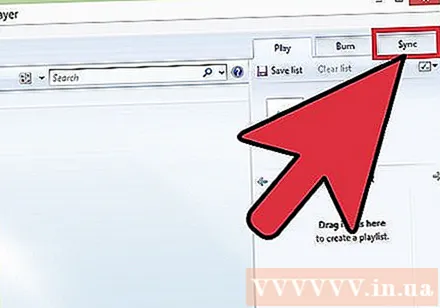
- Եթե ընտրել եք ավտոմատ համաժամացում, ապա ձեզ հարկավոր չէ դա անել, քանի որ ձեր ֆայլերն արդեն համաժամացված են:
Երբ ֆայլերը պատճենվում են, ապահով կերպով անջատեք Mp3 նվագարկիչը: Դուք կարող եք դա անել ՝ սեղմելով ձեր USB սարքը համակարգի սկուտեղի մեջ (էկրանի ներքևի աջ անկյունում, ժամացույցի մոտ) և ընտրելով «Ապահով հանել սարքավորումը»:
Սպասեք ձեր MP3 նվագարկչի համար նոր ֆայլերի որոնմանը: Սովորաբար դա տեղի է ունենում ավտոմատ կերպով ձեր սարքը ձեր համակարգչից անջատելուց հետո: Եթե ֆայլը չի հայտնվում Երաժշտության ընտրացանկում, սկանն անցնելու համար հարկավոր է վերագործարկել ձեր սարքը: գովազդ
3-ի մեթոդը 3. Ձեռքով երաժշտություն փոխանցեք Windows- ում
Միացրեք Mp3 նվագարկիչը և համակարգիչը: Սարքի հետ միասին ստացված USB մալուխի միջոցով սարքը միացրեք համակարգչին: Եթե դա առաջին անգամ եք անում, ձեր համակարգիչը կսկսի ավտոմատ կերպով տեղադրել վարորդները:Եթե ձեր Mp3 նվագարկիչը ձայնասկավառակի կամ վարորդների տեղադրման հրահանգների հետ է, ապա հետևեք ձեր նվագարկչի արտադրողին հատուկ հրահանգներին:
Փնտրեք ձեր երաժշտությունը պարունակող թղթապանակը ձեր համակարգչում: Գործարկել File Explorer- ը Windows- ի ցանկացած տարբերակում `կտտացնելով Հաղթել+Ե և անցեք ձեր երաժշտությունը պարունակող պանակին:
- Եթե չեք հիշում, թե որտեղ են պահվում ձեր երաժշտական ֆայլերը ձեր Windows համակարգչում, սեղմեք Հաղթել+Ֆ Windows- ի որոնումը բացելու համար: Տիպ
*. mp3 (կամ.ogg,.ֆլակ,.mp4 և այլն ...) որոնման դաշտում և սեղմել Մտեք, Երբ որոնման արդյունքները հայտնվեն, աջով կտտացրեք ֆայլի վրա և ընտրեք «Հատկություններ»: Ֆայլի ամբողջական ուղին կհայտնվի Տեղադրության կողքին:
- Եթե չեք հիշում, թե որտեղ են պահվում ձեր երաժշտական ֆայլերը ձեր Windows համակարգչում, սեղմեք Հաղթել+Ֆ Windows- ի որոնումը բացելու համար: Տիպ
Բացեք մեկ այլ File Explorer պատուհանը ՝ MP3 նվագարկիչը դիտելու համար: Մամուլ Հաղթել+Ե և ընդլայնել Համակարգչի ցանկը էկրանի ձախ կողմում: Mp3 նվագարկչի կրկնակի սեղմումով սովորաբար անվանում են «Շարժական սկավառակ» կամ «Mp3 նվագարկիչ»: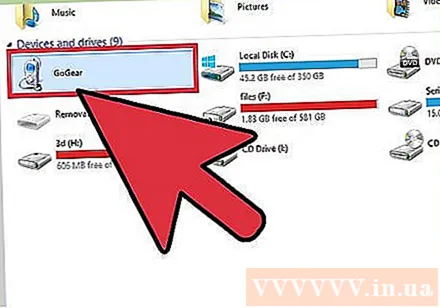
Որոնեք Երաժշտության պանակը Mp3 նվագարկչում: Տեսեք ձեր սարքի հետ կապված ցուցումները, թե որտեղ պետք է պահվեն ձեր երաժշտական ֆայլերը, բայց սովորաբար երաժշտության նվագարկիչները ունեն «Երաժշտություն» պանակ: Թղթապանակը հայտնաբերելուց հետո բացեք այն ՝ կրկնակի կտտացնելով:
Քաշեք հետքը դեպի MP3 նվագարկիչը: File Explorer- ի առաջին պատուհանում (ձեր համակարգչի երաժշտական պանակը բացող պատուհանում) ընտրեք այն ֆայլերը, որոնք ցանկանում եք փոխանցել: Mp3 նվագարկիչների մեծ մասը թույլ է տալիս մի ամբողջ պանակ (կամ պանակներ) քաշել ձեր սարքի վրա, ուստի անհանգստանալու ոչինչ չկա, եթե ձեր ֆայլերը կոկիկորեն եք կազմակերպել նկարչի անունով: Ընտրեք և քաշեք ֆայլը մեկ այլ File Explorer- ի էկրանին (էկրանը բացում է երաժշտական պանակը Mp3 սարքում):
Փակեք File Explorer պատուհանը: Համոզվեք, որ հետքերը պատճենվում են նախքան դա անելը:
Ապահով անջատեք Mp3 նվագարկիչը: Դա կարող եք անել ՝ սեղմելով համակարգի սկուտեղի USB սարքը (էկրանի ներքևի աջ անկյունում, ժամացույցի մոտ) և ընտրելով «Ապահով հանել սարքավորումը»:
Սպասեք ձեր MP3 նվագարկչի համար նոր ֆայլերի որոնմանը: Սովորաբար դա տեղի է ունենում ավտոմատ կերպով սարքը համակարգչից անջատելուց հետո: Եթե ֆայլը չի ցուցադրվում Երաժշտության ընտրացանկում, վերագործարկեք սարքը ՝ սկանավորումը սկսելու համար: գովազդ
Խորհուրդներ
- Որոշ Mp3 նվագարկիչներ ունեն CD կամ ներբեռնման հղում ձեր երաժշտության կառավարման ծրագրաշարի համար: Օրինակ `Sony նվագարկիչ, որը գալիս է MediaGo- ի հետ: Ձեզ երևի դեռ անհրաժեշտ է օգտագործել վերը նշված մեթոդները երաժշտություն ձեր սարքը փոխանցելու համար, եթե ծանոթ չեք Mp3 նվագարկչի ծրագրակազմին:
- Տարբեր Mp3 նվագարկիչներ թույլ են տալիս նվագարկել տարբեր ֆայլերի տեսակներ: Օրինակ, որոշ Mp3 նվագարկիչներ թույլ են տալիս միայն ֆայլեր խաղալ ընդլայնումներով
.mp3, մինչդեռ մյուս նվագարկիչները նույնպես ընդունում են ընդլայնված ֆայլեր.ogg կամ.ֆլակ - Դուք չեք կարող տեղափոխել ներկայումս նվագող երաժշտություն (օրինակ ՝ երաժշտություն Պանդորայում կամ YouTube– ում) Mp3 նվագարկիչ: Միայն այն ֆայլերը, որոնք նախկինում ներբեռնվել են համակարգչում, կարող են փոխանցվել նվագարկչին:
- Երգերը երաժշտական նվագարկչին պատճենելու համար ժամանակ խնայելու համար ձեզ թույլատրվում է միանգամից ընտրել բազմաթիվ ֆայլեր ՝ ստեղնը պահելով: Ctrl (կամ բանալին) Cmd Mac- ի վրա) մի քանի ֆայլեր սեղմելիս: Ընտրված տարածքում կտտացրեք ցանկացած ֆայլի վրա և միանգամից քաշեք բոլոր ֆայլերը:



